
Matag karon ug unya, ang mga tiggamit gusto nga mag-install o modagan usa ra nga na-install nga programa nga giatubang sa mga sayup sa lainlaing mga lahi. Ang usa kanila gipahibalo sa dili panagsama sa aplikasyon, nga mao ang hinungdan nga ang dugang nga buhat sa installer o ang programa mismo imposible. Sunod, isulti namon kanimo kung unsang mga solusyon nga nagwagtang sa kapakyasan.
Ang pagwagtang sa "aplikasyon dili mahiuyon" sa Windows 7
Aron matul-id ang problema, adunay daghang mga paagi aron adunay daghang mga paagi nga kanunay nga makatabang. Bisan pa, kini angay nga masabtan nga ang usa ka programa nga tinuod nga wala mahiuyon sa karon nga bersyon sa operating system dili magsugod sa bisan unsang mga kahimtang. Gikan sa ingon nga kahimtang, adunay usa usab ka paagi, apan dili kini angay sa tanan.Gusto dayon namon nga maghatag tambag ug magpahinumdom bahin sa bersyon sa software nga adunay ka kalisud:
- Una sa tanan, ayaw kalimti ang pagtan-aw kung ang suporta sa Windows gideklarar nga 7 sa imong bersyon (Starter, Pro, PRO, Angay nga hinumdoman nga ang 32-bit nga mga programa gilunsad sa 64-bit nga operating system, samtang wala sila nagbag-o nga pagkaangay: ang 64-bit nga bersyon dili magsugod sa 32-bit nga sistema. Kung ang suporta hingpit o dili nimo makit-an ang kini nga datos, sulayi ang among mga pamaagi nga gisugyot sa ubos.
Nahibal-an namon ang gamay / bersyon sa Windows 7
- Dugang pa, siguruha nga susihon kung ang pipila ka mga patch / pag-ayo / pag-update gipagawas alang sa problema sa software nga naga-optimize sa "Pito". Tingali, gitipigan sa imong computer ang usa ka wala pa matun-an nga bersyon, ug sa opisyal nga website sa developer o uban pang mga proxies sa Internet, makapangita ka usa ka bag-o, maayo nga bersyon nga husto sa Windows 7.
- Sa pagkawala sa suporta, makit-an ra nga makit-an ang pipila ka mga analogues nga molihok sa "Pito", ingon usab sa pagbasa sa 7 sa among artikulo bahin sa kapilian, nga gihisgotan na, ang kontrobersyal nga pamaagi.
Paagi 1: Pagsugod sa Pag-ayo sa Pag-ayo
Adunay usa ka built-in nga katabang sa Windows, nga sa daghang mga sitwasyon makatabang sa user nga mabun-og sa problema nga gikonsiderar. Hunahunaa kung giunsa kini gamiton.
- Pag-klik sa tuo sa installer o sa software label nga dili gusto nga modagan, ug pilia ang "Compating Serepeksyon sa Sulud sa Kapig-on".
- Ang pagpangita alang sa posible nga mga problema magsugod.
- Sunod, ang himan mag-aghat kanimo sa pagpili sa kapilian sa kalisud nga imong nasugatan. Mahimo silang makita sa daghang.
- Depende sa pagpili sa kapilian, ang dugang nga mga pangutana mahimong lahi. Pananglitan, sa pagpili sa usa ka kapilian nga ang programa nagtrabaho kaniadto, apan wala molihok karon, gisugyot nga ipiho ang bersyon sa Windows Workers.
- Ang himan mosugyot sa pagdagan sa usa ka problema sa programa nga adunay mga parameter nga gipadapat niini nga gisulat sa porma sa usa ka lista. Ipadayon ang katugbang nga butones.
- Kung nakatabang kini, magpabilin kini nga i-klik ang "Oo, i-save kini nga mga parameter alang sa programa". Pagkahuman sa umaabot kini modagan uban ang napili nga kapilian. Kung dili, sulayi sugod sa uban nga gipili nga mga parameter. Kung wala'y mga kapilian ang angay, mahimo ka magpadayon sa mga mosunud nga rekomendasyon.
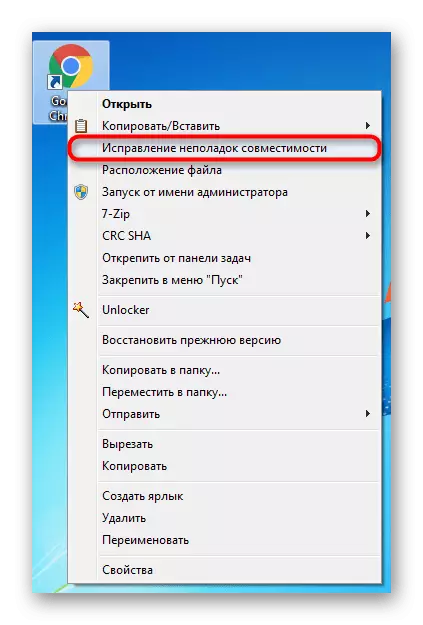
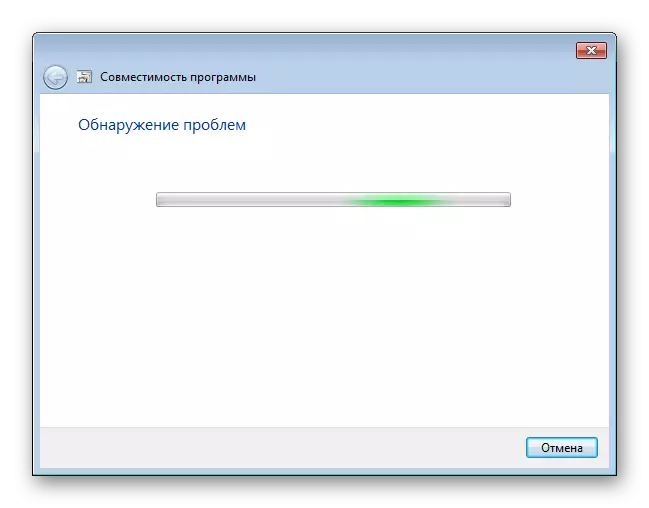
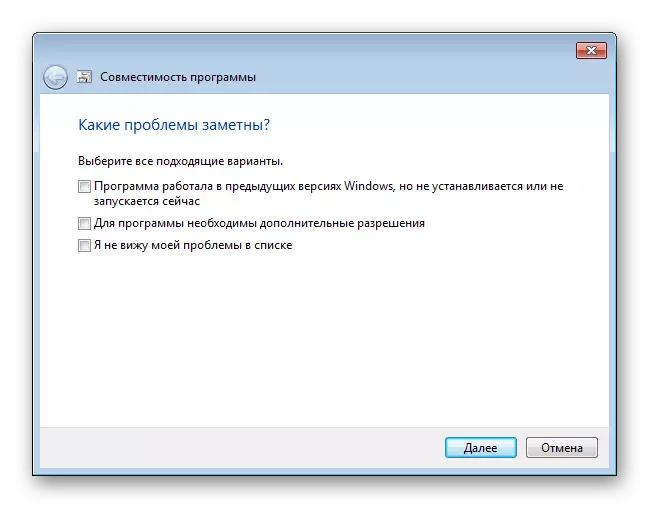
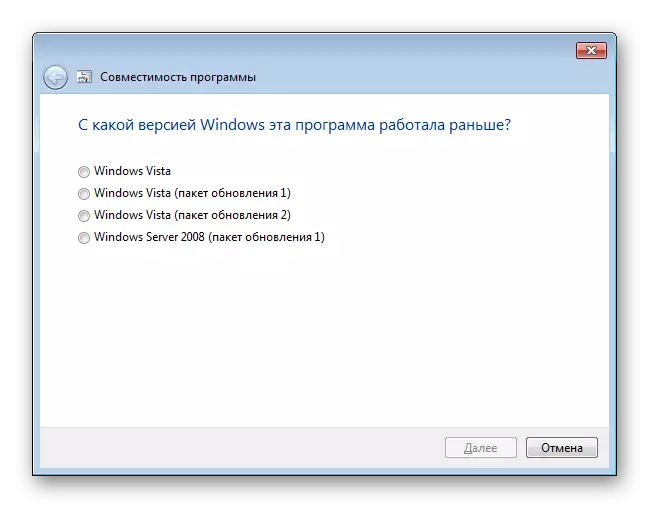
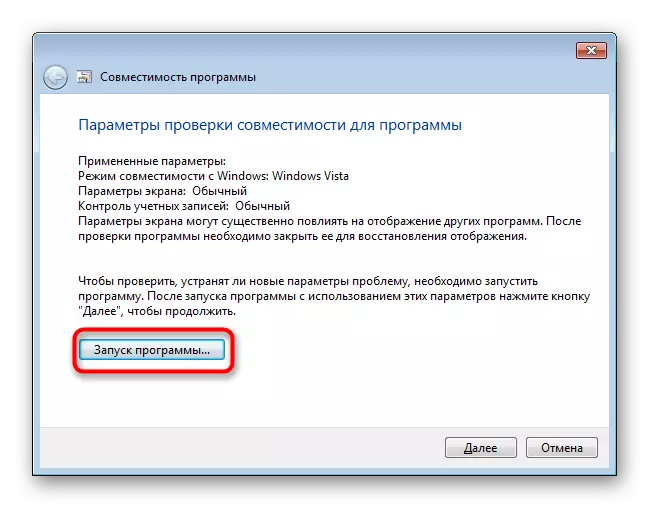
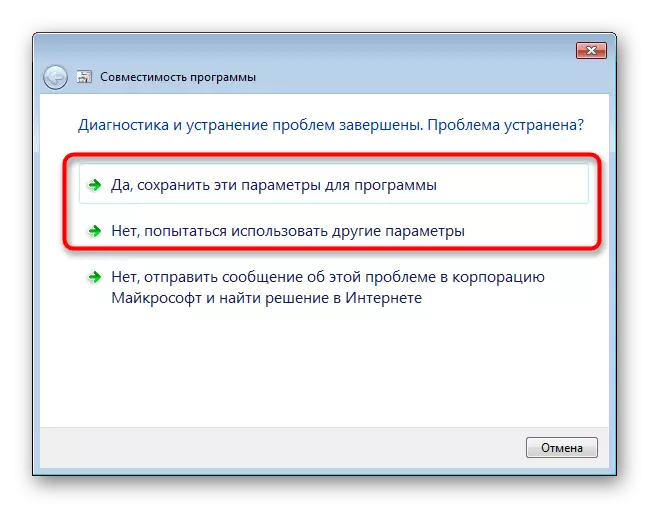
Pamaagi 2: Mga Setting sa Pagpadayon sa Manwal
Susama sa miaging butang sa pag-configure sa pag-configure, dali nga itakda nga independente pinaagi sa pag-edit sa mga kabtangan sa label / installer. Bisan pa, sa pag-andar niini, kini nga pamaagi halos dili lahi sa nauna nga adunay usa nga gawas sa pipila nga mga sekundaryong mga parameter. Bahin niini, kung ang secherence, ang paagi sa pagtul-id sa pag-uyon sa pag-uyon sa kini nga kapilian lagmit nga dili magdala sa angay nga mga sangputanan.
- Tuo nga pag-klik sa programa ug pag-adto sa mga "kabtangan niini".
- Pagbalhin sa tab nga pag-aghat.
- Dinhi, ibutang ang usa ka tinta sunod sa item nga "gipadagan ang programa sa mode sa pag-compate gikan sa:" Ug pilia ang mga kapilian sa turno gikan sa gisugyot nga lista. Pagkahuman sa matag pagpili, ipadayon ang "Pag-apply" ug pagsulay sa pagsugod sa aplikasyon.
- Mahimo usab nimo nga i-configure ang dugang nga mga parameter nga magpadayon pagsugod. May kalabutan kini alang sa mga aplikasyon nga nagtrabaho sa nangaging mga bersyon sa OS, tungod kay ang tanan nga gisugyot nga mga setting pasimplehon ang paglansad ug gisundog ang buhat sa daan nga mga bintana. Dugang nga pagsusi sa kahon sunod sa "ipatuman kini nga programa alang sa tagdumala", apan, ingon usa ka lagda, dili kini makaapekto sa pagkaangay.
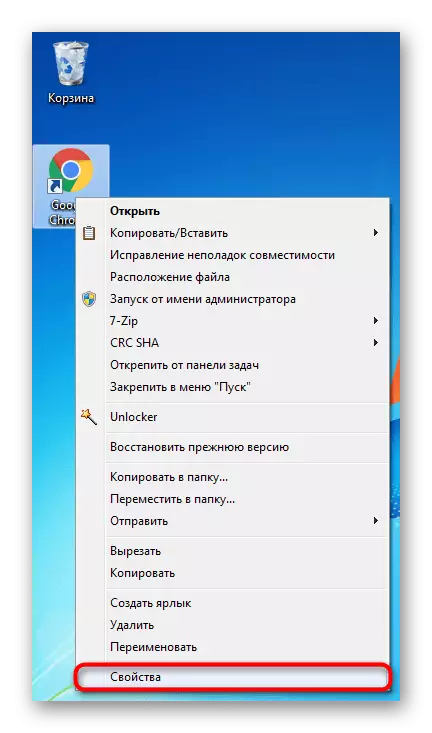
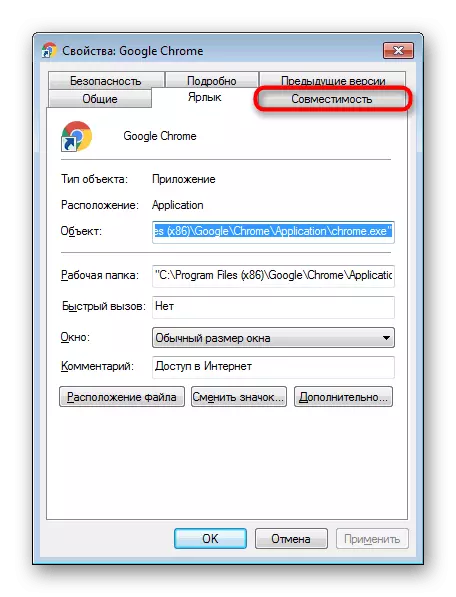
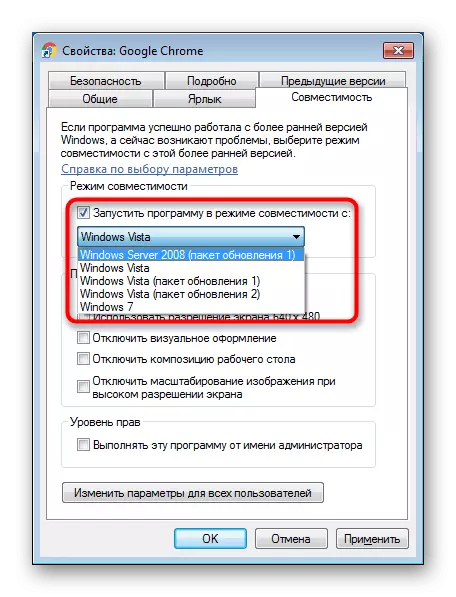
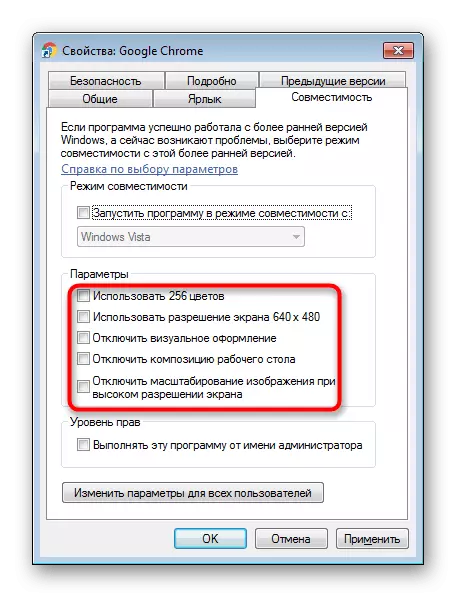
Pag-usab sa mga pinili nga mga parameter, apan kung wala'y makatabang, mas maayo nga ibalik ang tanan nga mga setting sa lugar ug moadto sa mga mosunud nga mga butang.
Paagi 3: Paglikay sa katabang sa Pag-aghat
Ang balikbalik nga miaging duha nga mga rekomendasyon niini. Ang tinuod mao nga usahay kini nga sangkap nagtinguha sa pagbabag sa paglansad sa programa, nga gikonsiderar kini nga nahiuyon sa operating system, bisan kung kini maayo nga pagtrabaho niini. Ipakita namon kung giunsa nga i-off ang "lokal nga editor sa palisiya sa grupo
Ang editor sa palisiya sa lokal nga grupo
Pinaagi sa kini nga editor, kini labing sayon nga i-off, mao nga magsugod kini niini.
- Padayon ang kombinasyon sa Win + R, isulat ang gedit.msc ug i-klik ang "OK".
- Pag-press sa Win + R Keys Combination, isulat ang Regedit ug i-klik ang "OK".
- Aron dili pag-disable ang katabang sa pag-uyon, pag-adto sa HKEY_CURRENT_User \ software \ Mga Palisiya \ Microsoft \ Windows \ Windows \ Windows \ AppCompat Branch \ AppCompat Branch.
- Kung wala ka'y "appcompat" folder, i-klik ang PCM sa Windows Folder ug pilia ang "Paghimo"> "seksyon".
- Ngalan kini nga "appcompat", nga adunay tuo nga button sa mouse sa usa ka walay sulod nga lugar ug pilia ang "Paghimo"> "Dword (32 Babana)."
- Ngalan kini "Dispotpca". Doble nga pag-klik sa wala nga mouse button ug ibutang ang kantidad nga "1". Pag-klik sa "OK".
- Pagkahuman niana, pag-disable ang pagdumala sa aplikasyon sa aplikasyon. \ Software \ software \ palisties \ Microsoft \ Windows \ AppCompat Branch. Kung wala'y "pickcompat" folder, paghimo kini, ingon sa gipakita sa itaas.
- Sa makausa pa, ingon nga gipakita na naton sa sayo pa, paghimo usa ka file nga gitawag nga "Kanseleneine" ug ibutang kini ang kantidad "1".
- Idugang sa parehas nga folder dugang nga pagdugang "Kapelepong" uban ang kantidad "1".
- Karon pagsulay sa pagdagan sa programa. Kung wala'y mga sangputanan sa pagkakaron, o sa kombinasyon sa mga pamaagi nga isulti usab naton kanako, balik sa mga piho nga mga sanga sa rehistro o pag-usab sa mga kantidad sa mga parameter nga gihimo gikan sa "1" 0 ".

Susiha kung magsugod ang programa. Kung dili, adto sa mosunod nga tambag, ug kini nga mga parameter naa sa umaabot nga labi ka maayo nga i-assign ang kahimtang nga "wala gitino", apan labi pa nga sulayan kini sa ubang mga paagi, lakip na ang ilang trabaho.
Editor sa Registry
Kini nga kapilian alang sa tanan nga dili mahimo o dili gusto nga mogamit sa miaging himan.
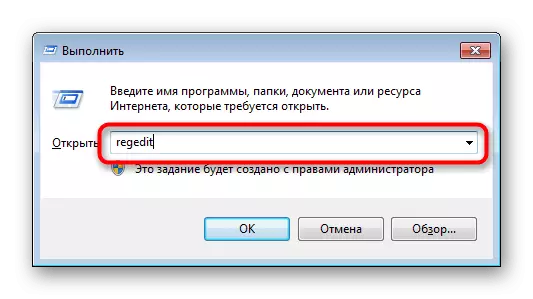
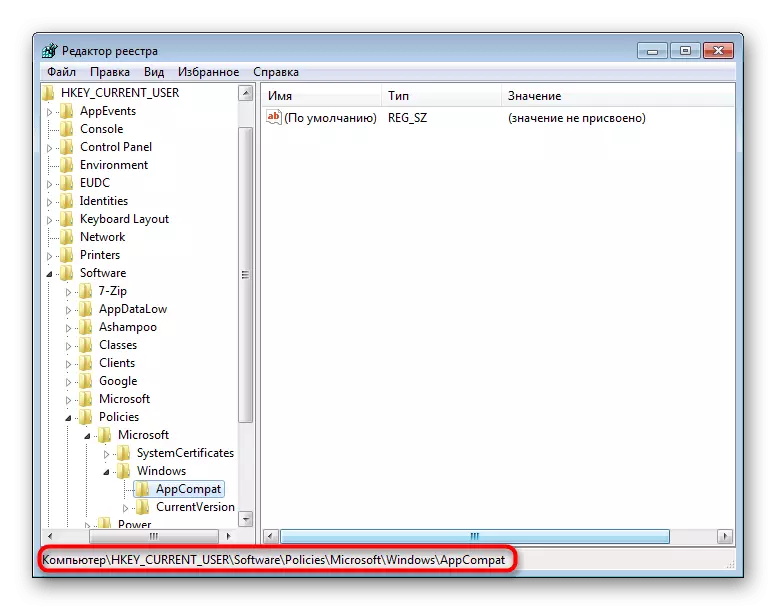
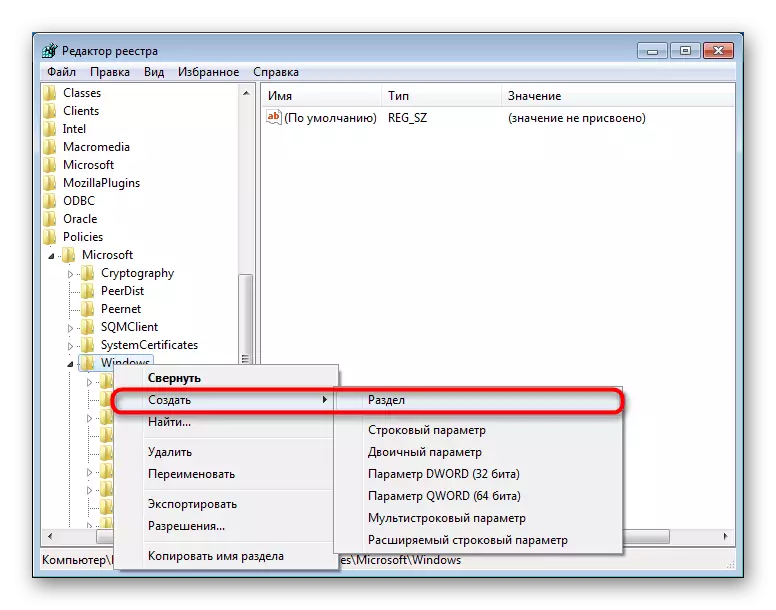
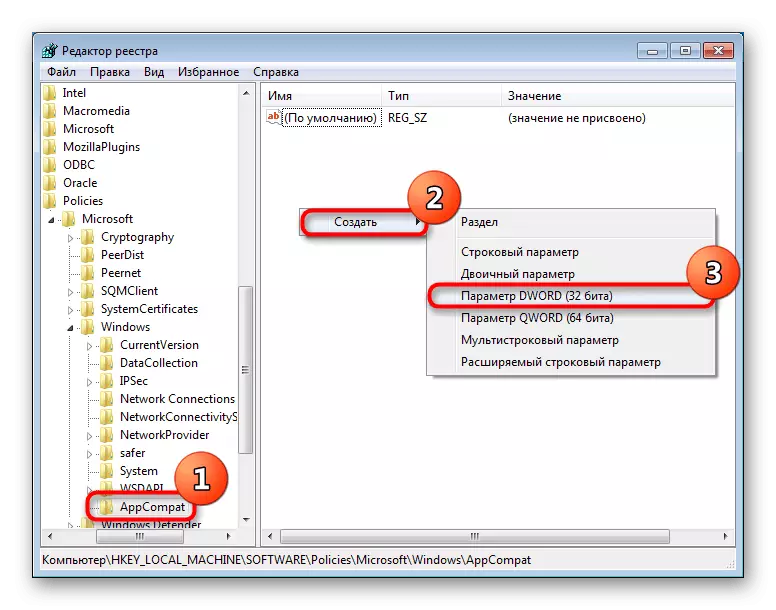


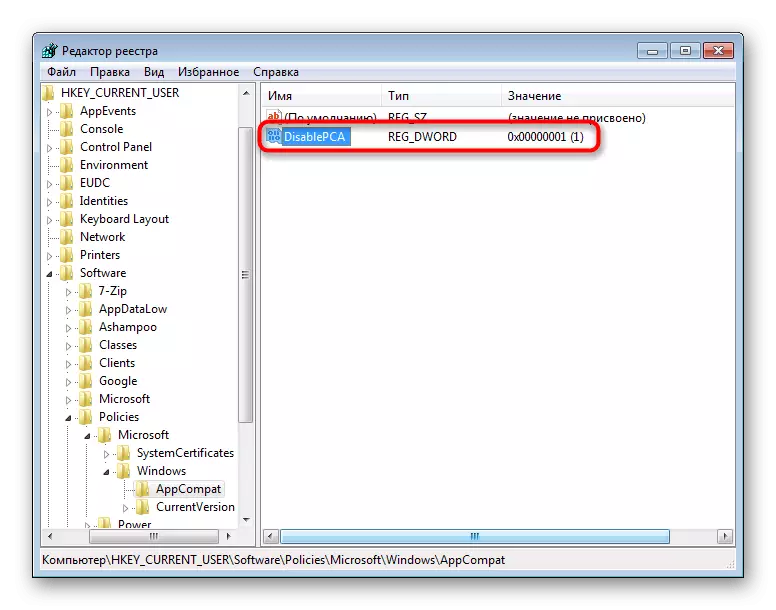
Pamaagi 4: Pagdiskubre UAC
Ang UAC usa ka built-in nga aplikasyon sa Windows nga naghatag kontrol sa account. Sa lintunganay, kini ang pipila ka matang sa luwas nga sistema sa operating system, apan usahay kini hinungdan sa mga pagkadaut sa pag-instalar o paglansad sa lainlaing mga aplikasyon. Busa, kini adunay kahulugan aron dili ma-disable kini nga bahin sa usa ka panahon.
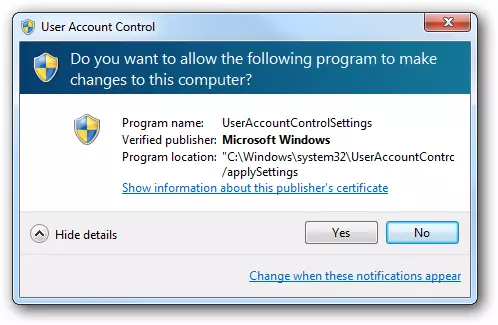
Kung nagdumili ang installer nga modagan, kinahanglan ka molihok sa usa ka yano nga pamaagi: idikit ang UAC, i-restart ang computer, sulayi ang pagsugod sa installer. Sa wala'y positibo nga sangputanan, magamit nimo ang mga pamaagi sa ibabaw. Tingali, sa kombinasyon uban kanila, ang installer modagan.
Kung ang na-install nga aplikasyon wala gilusad, gibuhat nimo ang tanan, apan kinahanglan nimo hatagan igsapayan ang pamaagi 6. Bisan pa, kini adunay kalabutan sa tanan nga mga bahin sa PC sa mga drayber .
Sa parehas nga mga kaso, sulayi ang pag-install / paglansad sa mga katungod sa administrator (i-klik ang PCM sa file ug pilia ang "Run gikan sa ngalan sa administrador").
Magbasa pa: Paglikay sa UAC sa Windows 7
Pagkahuman sa malampuson nga pag-instalar sa aplikasyon sa UAC, posible nga makapadayon sa pagbalik, apan kung ang mga problema mao ang pagsugod sa na-install nga programa, lagmit, ang function kinahanglan nga makuha gikan sa sistema.
Pamaagi 5: Pagsusi sa agianan sa pag-install
Ang pila ka daan nga programa (ug dili lamang sa mga tigulang) mahimong i-install sa direktoryo, sa dalan diin ang mga karakter sa Russia. Tungod niini, ang nag-agay nga mga sayup nahitabo, ug ang aplikasyon dili maablihan.
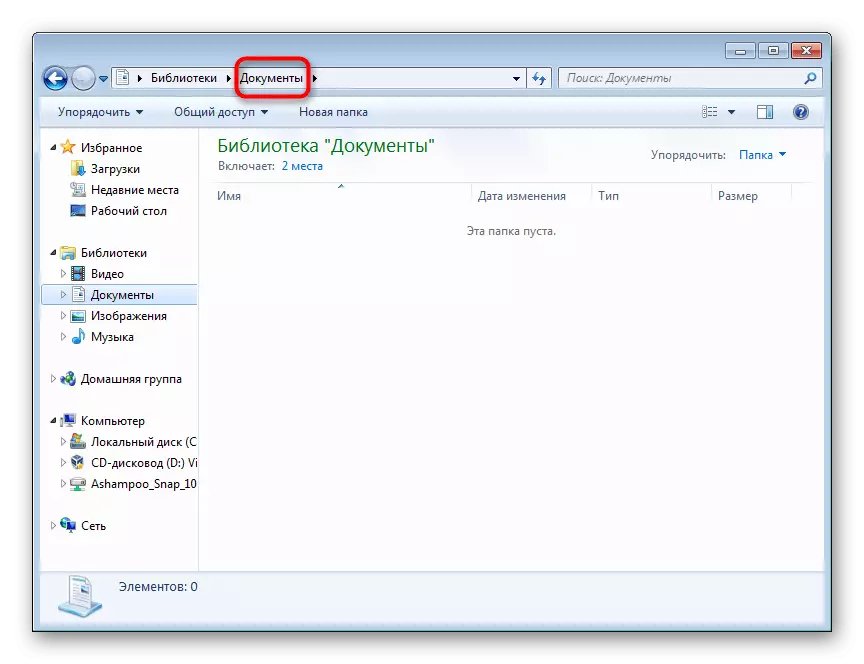
Ang solusyon klaro: Pagwagtang sa programa, ug dayon i-install kini pinaagi sa pagpili alang sa kini nga folder nga adunay mga karakter sa Latin.
Pamaagi 6: Pag-usab sa Pag-usab / Pag-update sa Driver
Ang mga na-install nga programa nga napakyas sa pagdagan tungod sa sayup nga gihunahuna usahay nagdumili sa pagtrabaho tungod sa mga drayber. Kung ang mga tigulang na kaayo (dili kaayo kanunay, sa sukwahi, bag-o alang sa aplikasyon), ang labi ka dili pagkakapareho makita. Imposible nga matubag ang eksakto kung unsang mga drayber ang kinahanglan nga i-install tungod kay kini tanan nagdepende sa klase sa programa nga kinahanglan ilunsad. Dinhi kinahanglan nimo nga masabtan kung unsa ang angay nga ipasabut. Pananglitan, kung kini usa ka dula o pipila nga aplikasyon nga naghatag usa ka lulan sa video card, nan kini angay nga i-install ang drayber alang niini. Mahimo lamang kita maghatag mga materyal nga makatabang kanimo sa pag-atubang kung giunsa pag-install o i-update ang mga drayber.
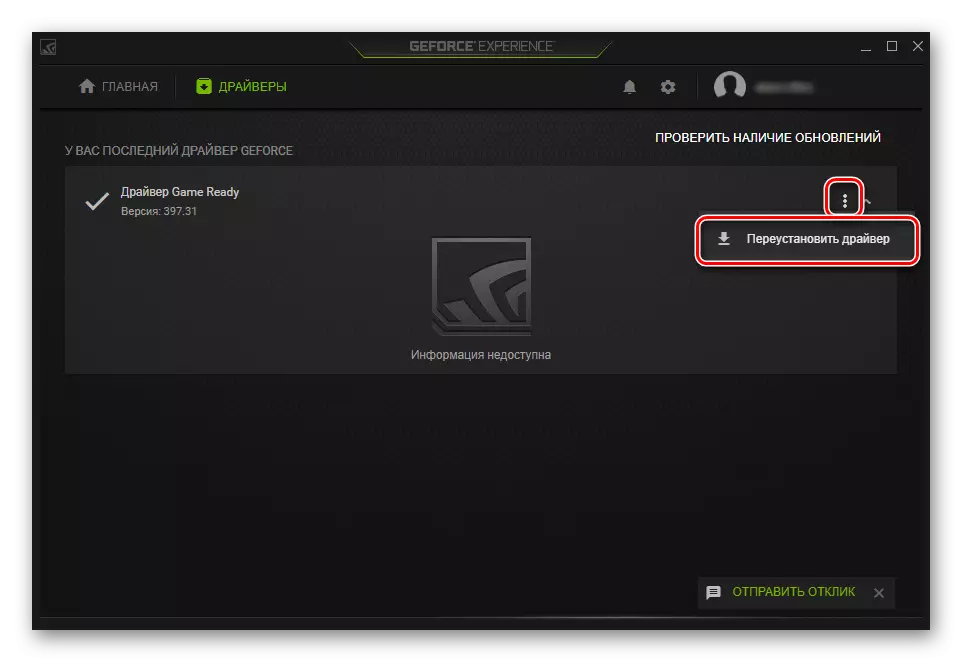
Magbasa pa:
Giunsa ang pag-update sa mga drayber sa usa ka computer
Pag-reinstall sa mga driver sa video card
Pag-update sa mga Driver alang sa NVIDIA / AMD Radeon Video Card
Rollback sa NVIDIA / AMD Radeon Video Cards Drivers
Pamaagi 7: Pag-instalar sa usa ka Virtual Machine
Kung wala'y mga pamaagi nga makatabang sa pagsugod sa usa ka programa o ayaw itugot nga i-install kini, kini tingali dili makatrabaho sa mga bintana ug wala'y ubang mga analogs nga angay, ang bugtong rekomendasyon mao ang pag-instalar sa usa ka virtual nga makina nga adunay sistema diin ang talagsaon nga rekomendasyon nagpabilin nga kini molihok nga husto. Kini nga pamaagi nga sa sinugdanan sa among artikulo gitawag namon nga kontrobersyal, ug tanan tungod kay nanginahanglan kini og daghang oras ug kusog. Kinahanglan nimo:
- Pag-download ug pag-install sa usa ka sistema sa virtualization, pag-usab sa pag-check kung gisuportahan sa imong computer kini nga teknik;
- Pagkahuman kinahanglan nimo nga makit-an ang usa ka taas nga kalidad nga imahe sa operating system sa network ug i-download kini sa computer;
- Pagkahuman niana kinahanglan nga maghimo ka usa ka virtual nga makina (pag-emulde sa computer, diin gi-install ang OS) ug i-install ang operating system;
- Pinaagi lamang sa paghimo sa tanan nga mga kondisyon sa ibabaw, mahimo ka modagan sa programa.
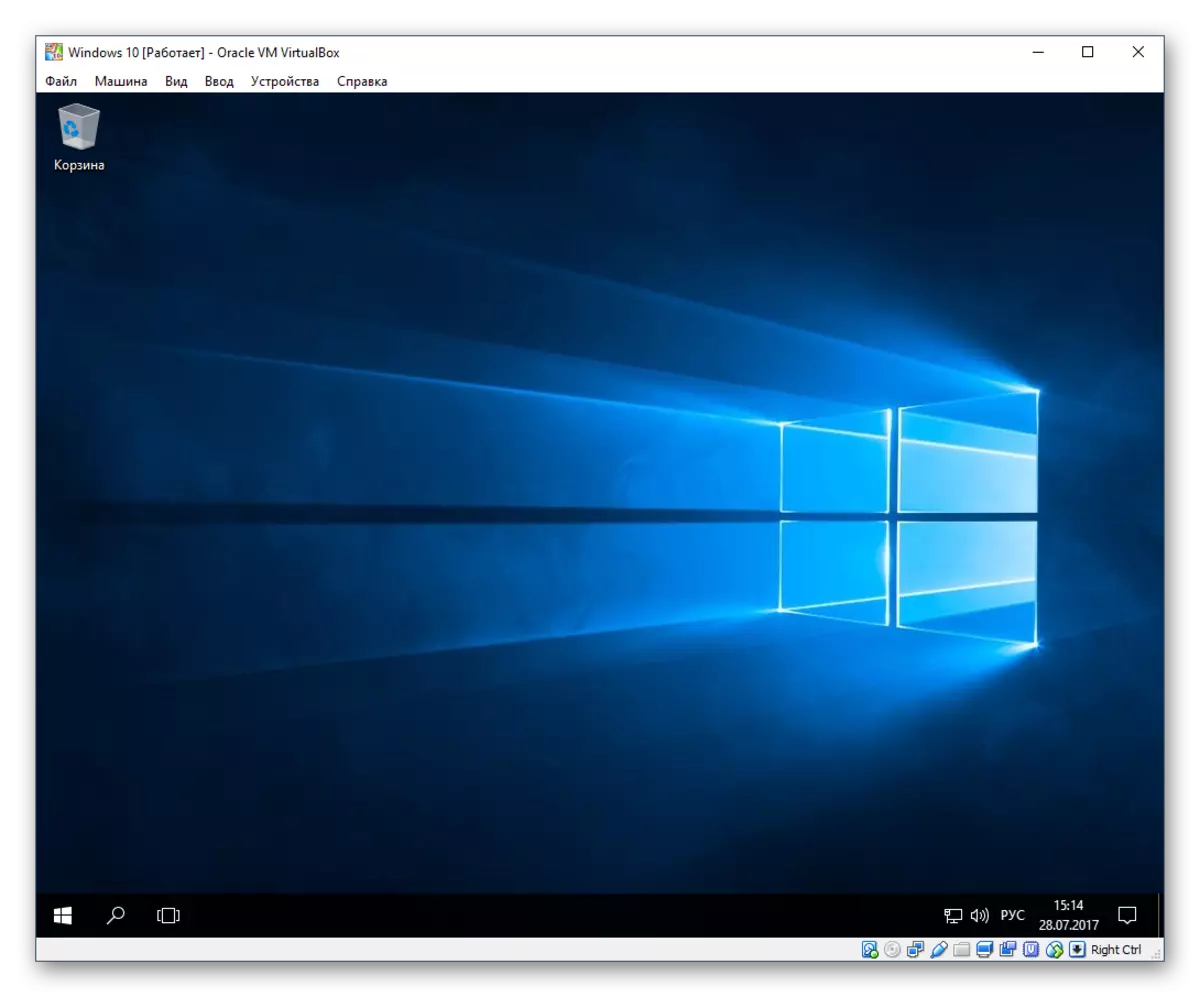
Ang proseso mismo dili komplikado ug alang sa kadaghanan sa dili kaayo eksperyensiyado nga mga tiggamit, apan kinahanglan nga buhaton ang daghang mga pagmaniobra. Gawas pa, hinungdanon nga hunahunaon nga ang computer mismo kinahanglan nga ibutang ang gahum sa emulator ug ang ikaduha nga operating system sa iyang kaugalingon. Aron mahimo kini, kinahanglan nga medium nga gahum, nga adunay suporta sa processor sa Virtualization ug ang labing menos 4 GB nga ram (mas maayo, bisan pa, sa pagsugod, bisan sa pagsugod), ingon usab sa libre nga wanang ang hard disk gikan sa 30 GB. Alang sa usa ka labi ka maayo nga pagsabut kung giunsa ang proseso sa pagtrabaho sa usa ka virtual nga makina, gisunod namon ang pagsunod sa mga link sa ubos, diin kini gipasabut kung giunsa ang pag-establisar sa usa sa mga programa.
- I-on ang sistema sa Virtualization pinaagi sa BIOS. Gamiton niini ang among mga panudlo sa link sa ubos. Hunahunaa nga kung dili nimo makit-an kini nga kapilian, nan ang imong PC wala magsuporta sa Virtualization, nga nagpasabut nga ang mga virtual nga makina dili molihok.
Magbasa pa: I-Oras ang BIOS Virtualization
- Pag-download ug pag-install sa VirtualBox - kini mao nga labing maayo nga maghimo mga virtual nga makina alang sa mga nagsugod.
- Pahimusli ang atong mga panudlo bahin sa kung giunsa ang pag-instalar sa lainlaing mga operating system pinaagi sa virtual nga kahon. Aron mahimo kini, pag-klik sa ngalan sa gusto nga OS.
Giunsa ang pag-instalar sa VirtualBox Windows XP / Windows 10 / Linux Operating System
Sa parehas nga yugto, kinahanglan nimo nga mano-mano nga makit-an ang imahe sa operating system sa format sa ISO, aron posible nga i-install kini.
- Pagkahuman sa pag-instalar, kinahanglan nga direkta nga mosulay sa pag-instalar sa programa pinaagi sa paglabay niini sa virtual os. Aron mahimo kini, mahimo nimo kini i-download gikan sa Internet ug ibalhin ang pag-instalar sa file pinaagi sa paghimo sa usa ka gipaambit nga folder tali sa duha nga OS - ginpasimple ang pagbinayloay sa datos sa taliwala nila.
Magbasa pa: Pagpahimutang sa gipaambit nga mga folder sa Virtuxx
Kung nakakuha ka mga sayup kung naningkamot nga magtrabaho sa VirtualBox, palihug kontaka ang artikulo sa link sa ubos. Ug tan-awa ang mga komento - didto kami usab naghatag tambag sa mga tiggamit nga adunay mga sayup nga wala hisgoti sa artikulo.
Magbasa pa: Unsa ang buhaton kung ang Virtuxbox dili magsugod
Gitan-aw namon ang tanan nga magamit nga mga pamaagi alang sa pagwagtang sa sayup nga "aplikasyon nga wala mahiuyon. Sa makausa pa gipahinumdoman ko ikaw nga hapit tanan sa gisugyot nga mga kapilian mahimo ug kinahanglan nga magkahiusa sa usag usa, ug kung wala sila maglihok, ayaw kalimti ang pagbalik sa mga nausab nga mga setting.
